电脑使用久了会出现各种奇奇怪怪的问题,有些用户就觉得重装系统的办法对于电脑问题非常的有效,于是想通过重装系统来解决电脑问题,但对于安装系统,还有部分用户不知道要怎么操作,接下来小编就来教大家如何安装电脑系统吧。
1、首先打开小白一键重装软件,选择在线重装安装。(系统根据需要选择,小编这里以win10为例)

2、接着选择需要的软件。
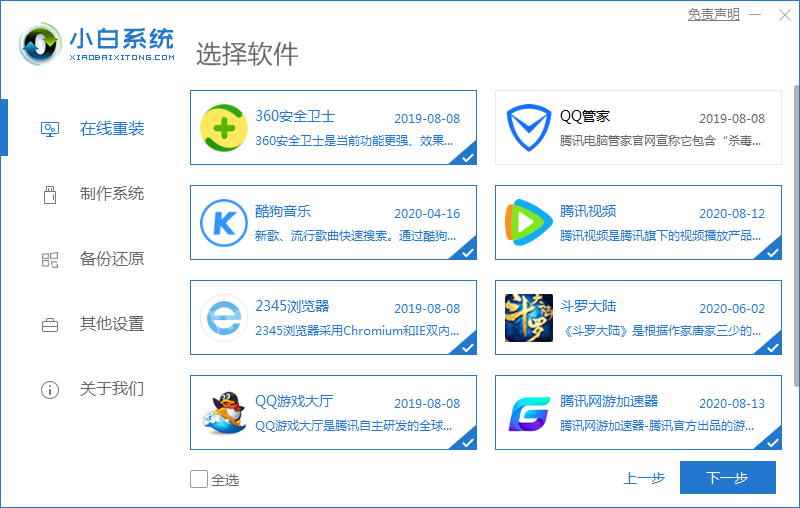
3、之后软件开始下载资源。
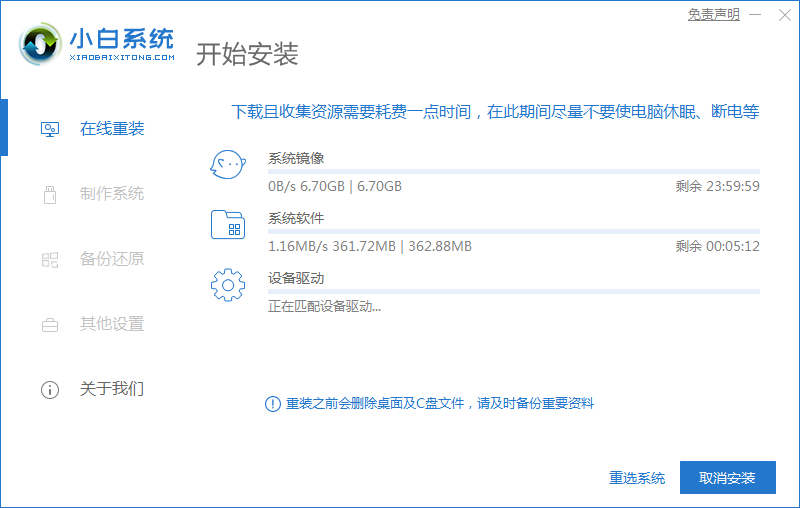
4、等待环境部署完成之后点击立即重启。
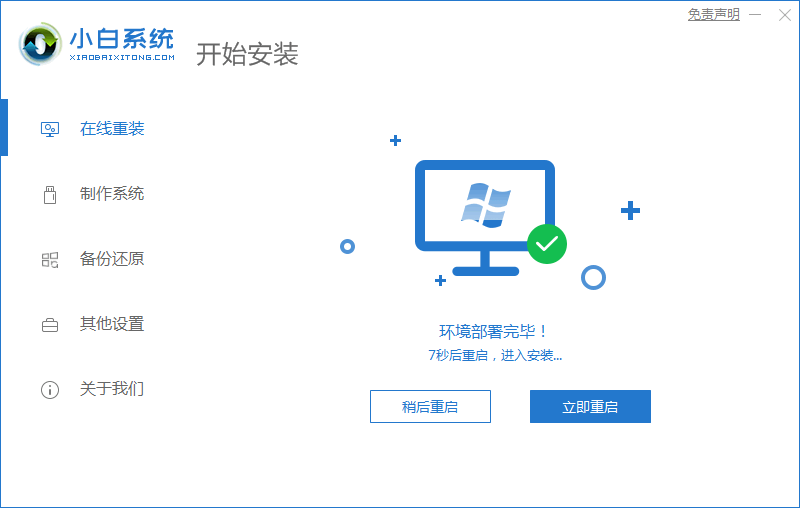
5、在重启界面中,选择小白PE进入PE系统。
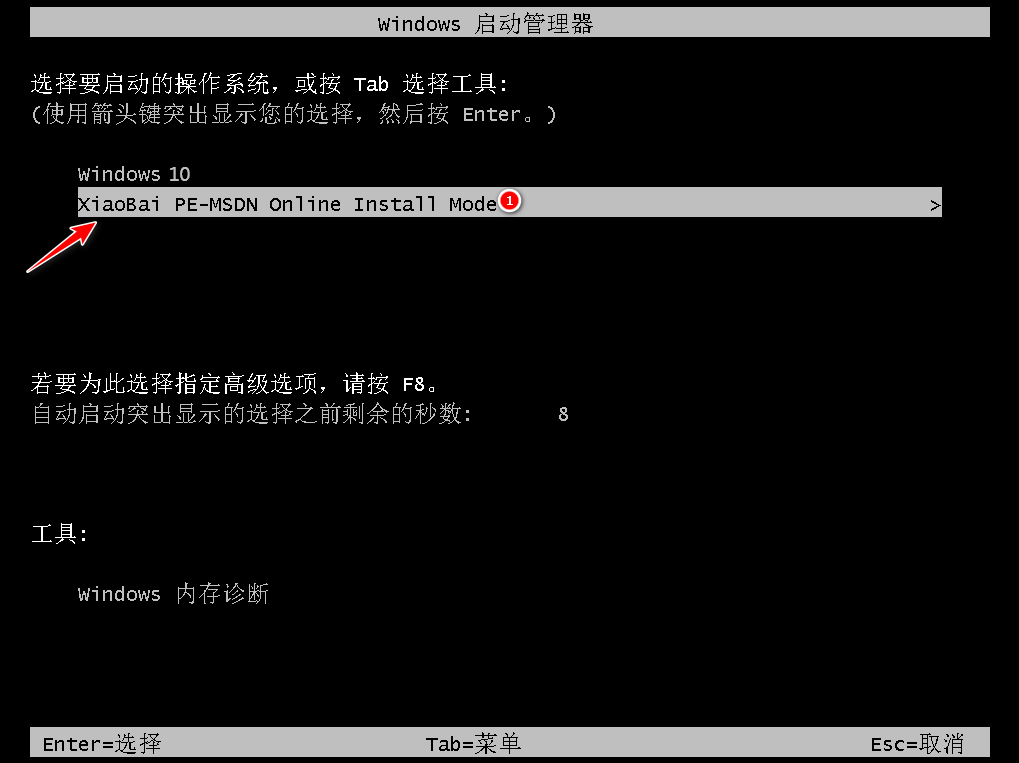
6、在系统中,软件会自动安装。
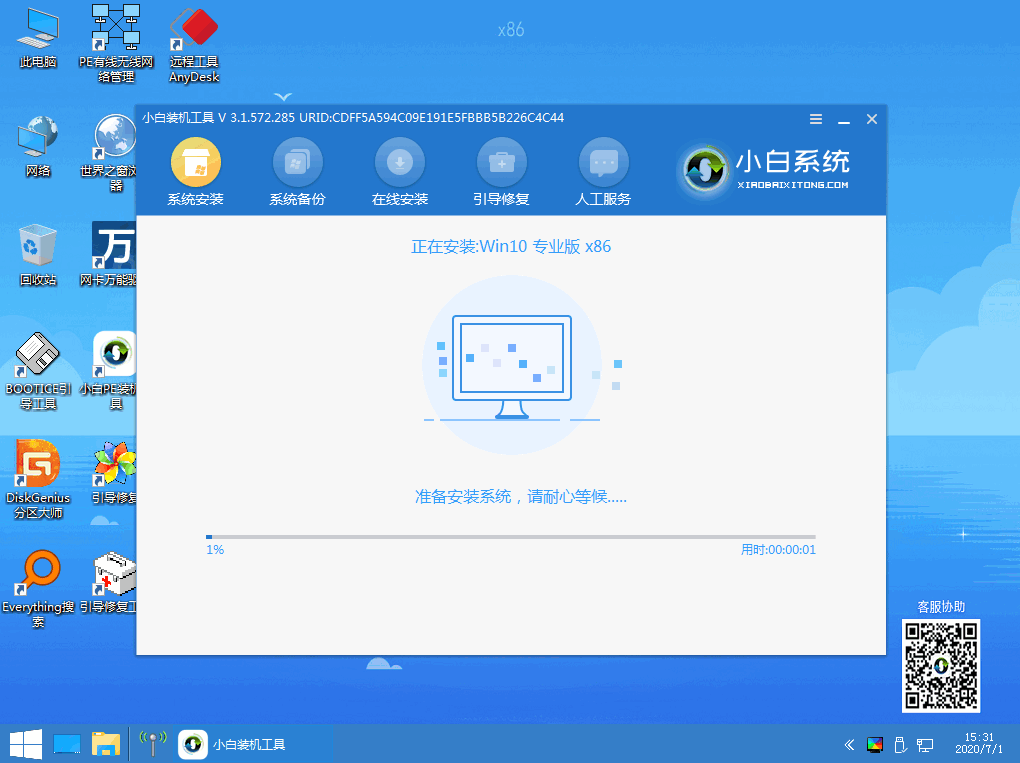
7、接着在弹出的窗口中,选择C盘引导修复。
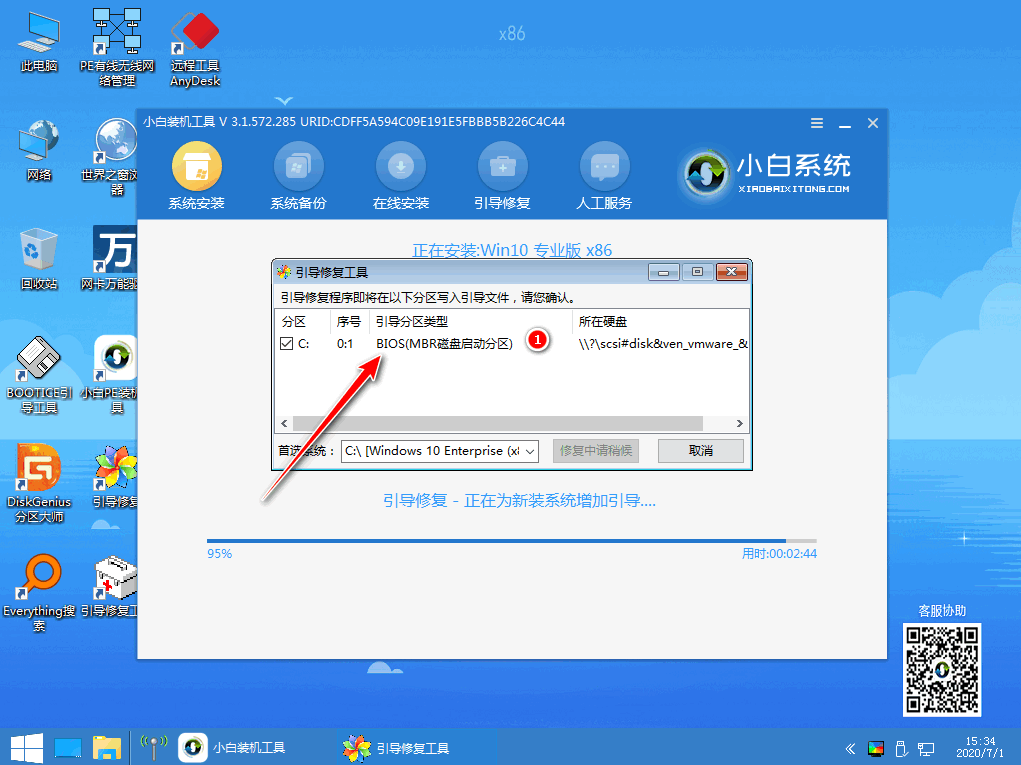
8、等待安装完成之后点击立即重启。
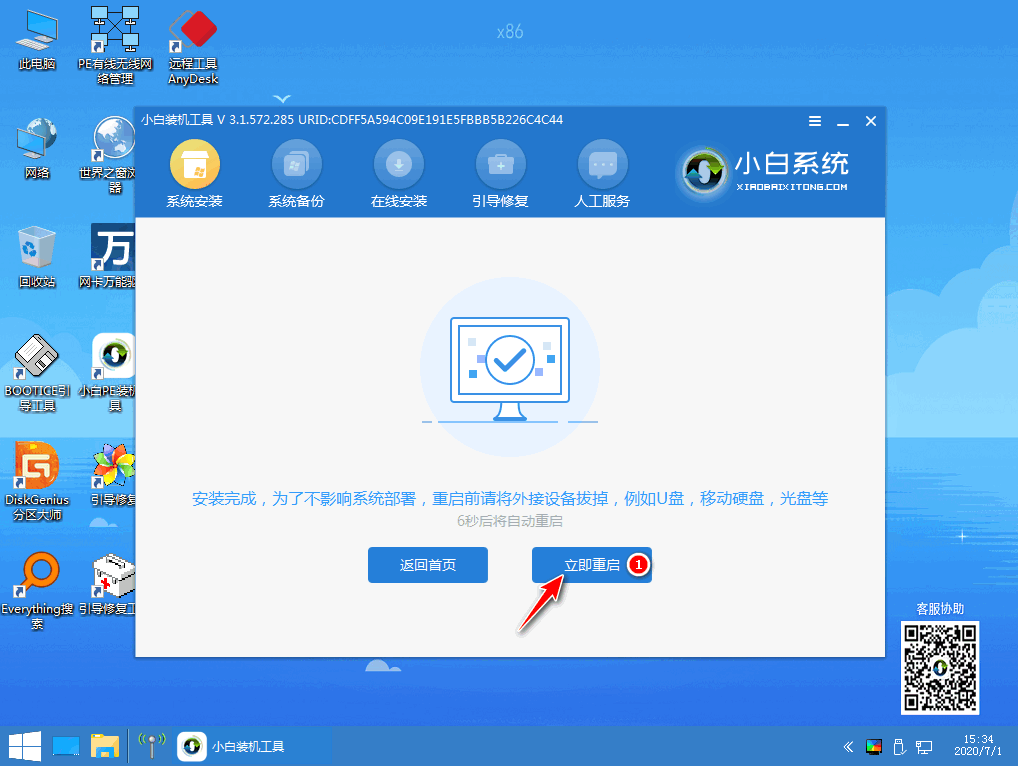
9、接着重启进入桌面即可。
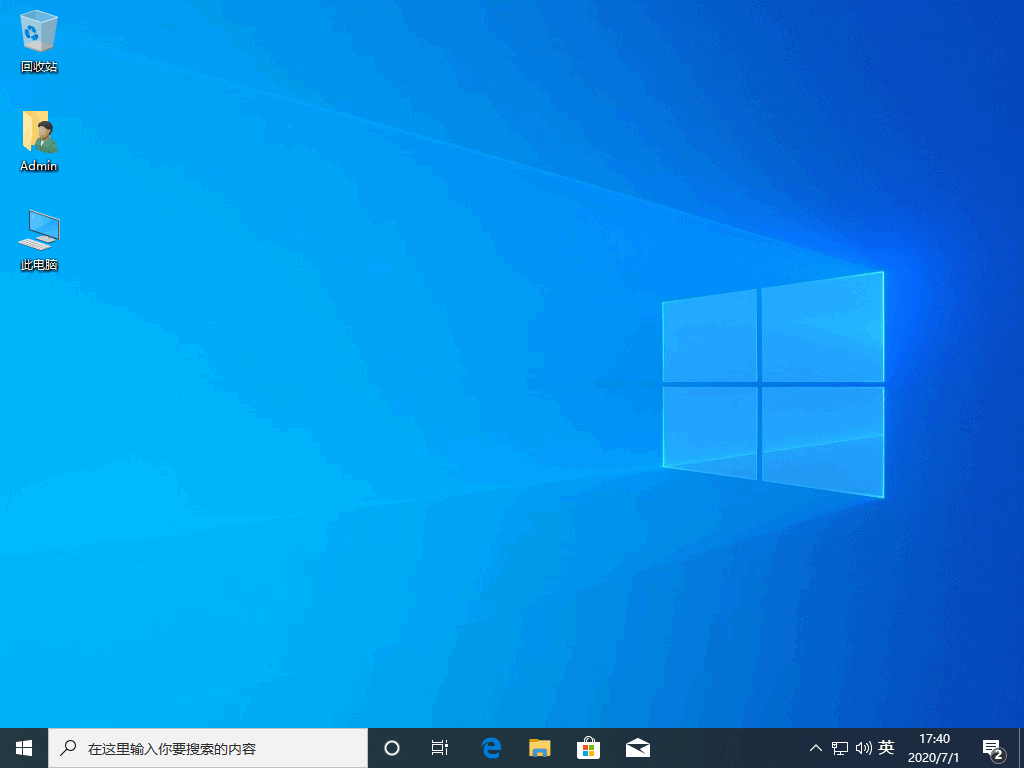
这就是今天关于电脑系统怎么安装的全部教程啦, 利用小白一键重装系统,能够很简单的安装需要的系统,这真的是一款很棒的软件,有需要的小伙伴不妨去尝试体验下吧!